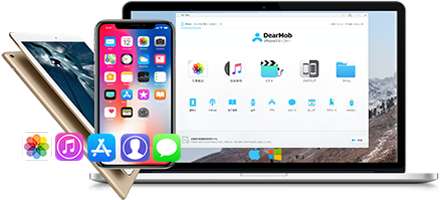「DearMob iPhoneマネージャー」でiPhoneバックアップを取る操作方法
ここから、DearMob iPhoneマネージャーでiPhone Xバックアップ復元の仕方をわかりやすく説明します。とても簡単なので、iPhone Xバックアップ復元したい方は以下の手順に従って操作してみましょう。
●準備:
1. 最初に、以下の無料ダウンロードボタンでDearMob iPhoneマネージャーをお使いのパソコンにダウンロード・インストールする。
合わせて読む:「DearMob iPhoneマネージャー」ダウンロード&インストールするガイド
2. ソフトを立ち上げた後、USBケーブルでiPhoneとパソコンを繋がる。初めてiPhoneとパソコンに接続する場合、iPhoneで「このコンピューターを信頼しますか」という提示が表示される。「信頼」をタップしてください。
3. 主画面から「バックアップ」アイコンをクリックして、「バックアップ」画面に入る。
4. 底部の青いボタン「今すぐバックアップ」をクリックすれば、iPhoneのバックアップが始まる。iPhoneバックアップの完了まで数分がかかる。
※iPhoneバックアップ暗号化をしたい時、「今すぐバックアップ」ボタンの上の「バックアップを暗号化する」の前にチェックマークを入れてください。そして、iPhoneバックアップのパスワードを入力すればOKです。
5. iPhoneバックアップが完成した後、上側にある「バックアップファイルを復元します」をクリックしてください。その画面には、先ほどバックアップされたiPhoneデータを確認できる。
ヒント:DearMob iPhoneマネージャーはiTunes代替ソフトとして、iPhoneバックアップを取るだけではなく、ワンクリックだけでiPhoneバックアップから復元することもサポートしている。だから、iTunesでバックアップできない不具合を避けるため、機種変更の時、もしくは修理を出す時、DearMob iPhoneマネージャーでiPhoneバックアップを取るのがお薦め。
「DearMob iPhoneマネージャー」でiPhoneバックアップから復元する操作方法
1. DearMob iPhoneマネージャーを立ち上げ、USBケーブルでiPhoneとパソコンを繋がる。
2. 主画面から「バックアップ」アイコンをクリックしてから、画面の上側にある「バックアップファイルを復元します」をクリックする。
3. 画面中央のボックスからバックアップから復元したいデバイス名の前にチェックマークを入れる。
4. 底部の青いボタン「今すぐ復元」をクリックすると、iPhoneバックアップから復元することが始まる。完了するまで、しばらくお待ちください


 FAQ
FAQ 操作ガイド
操作ガイド

 iPhone
iPhone